
Tani shumë përdorues në përdorimin e laptopëve që përdorin sistemin operativ Windows 10. Në shumicën e rasteve, lidhja e internetit në pajisje të tilla kryhet duke përdorur teknologjinë Wi-Fi. Ndonjëherë mbajtësit e kompjuterëve celularë përballen me njoftimin se rrjeti pa tel është në shtetin "me aftësi të kufizuara". Brenda kuadrit të këtij neni, ne dëshirojmë të tregojmë më të detajuarit për të gjitha metodat ekzistuese për të korrigjuar këtë vështirësi.
Eliminimi i gabimit "Rrjeti Wireless - i paaftë" në Windows 10
Me një shtet të tillë Wi-Fi, nuk do të zbulohet rrjetet pa tel dhe, në përputhje me rrethanat, lidhja nuk mund të bëhet. Kjo sugjeron që tani rrjeti në shtetin e shkëputur dhe as nuk kërkon.

Para së gjithash, ne ju këshillojmë që të rifilloni kompjuterin - ndoshta një lloj dështimi të sistemit çoi në shfaqjen e këtij problemi. Nëse nuk ka ndihmuar, ne rekomandojmë që të njiheni me mënyrat e mëposhtme. Ne e vendosim çdo opsion nga më të thjeshta dhe efektive për të hasur më komplekse dhe rrallë për ta bërë atë më të shpejtë dhe më të lehtë për të gjetur zgjidhjen e situatës. Nëse jeni përballur me faktin se ikona e rrjetit u zhduk nga tabaka e sistemit, ju do të ndihmoni të tjera materiali ynë, ku tregohen udhëzime të hollësishme për të korrigjuar këtë problem. Shikoni atë duke klikuar në lidhjen e mëposhtme.
Në rastin e një mosresimi të dy udhëzimeve të mësipërme, duhet të kontrolloni cilësimet e BIOS dhe të siguroheni që modaliteti WLAN të aktivizohet atje. Ju mund të njiheni me atë se si të hapni menunë BIOS, mund të klikoni në lidhjen më poshtë. Në të njëjtën BIOS, ju duhet të shkoni në seksionin "Konfigurimi" ose "Siguria" dhe sigurohuni që parametri i kontrollit të pajisjes me valë ose kontrollit të pajisjes pa tel është në shtetin "të aktivizuar" ose "gjithmonë". Pas bërë ndryshime, mos harroni t'i mbani ato para se të dilni jashtë.

Lexo më shumë:
Si të shkoj në BIOS në kompjuter
Ne hyjmë në BIOS në Acer / ASUS / HP / Samsung / Lenovo / Sony VAIO laptop
Megjithatë, metoda me përfshirjen banale të një rrjeti pa tel është efektiv, sepse problemi është shpesh në një krejt të ndryshëm. Sistemet në cilësimet e sistemit, duke ndryshuar cilësimet e regjistrit, softuerin ose viruset - e gjithë kjo çon në një problem të ngjashëm. Prandaj, le të përpiqemi të merremi me secilin faktor për të përjashtuar secilën prej tyre ose për të gjetur një ngacmues.
Metoda 2: Duke përdorur zgjidhjen e problemeve
Një mjet sistematik për zgjidhjen e problemeve kryen një analizë gjithëpërfshirëse të shumë komponentëve për kërkimin e shpejtë dhe të saktë të zgjidhjes për zgjidhjen e vështirësive të ndryshme me funksionimin e sistemit operativ ka të bëjë me atë dhe lidhjen me internetin. Diagnostifikimi i drejtimit do t'ju lejojë të gjeni dhe korrigjoni automatikisht problemin, të cilat mund të kurseni jo vetëm kohën, por edhe forcat.
- Shkoni në menunë "Parametrat", për shembull, përmes "Start" dhe zgjidhni "Update dhe Security".
- Nëpërmjet panelit në të majtë, shkoni te "Zgjidhja e problemeve".
- Zgjidhni atje "lidhjet në internet" atje.
- Kur të shfaqni butonin "Start Troubleshooting Tool", klikoni mbi të me butonin e majtë të miut.
- Shqyrtoni përfundimin e skanimit dhe ndiqni udhëzimet e specifikuara në ekran.
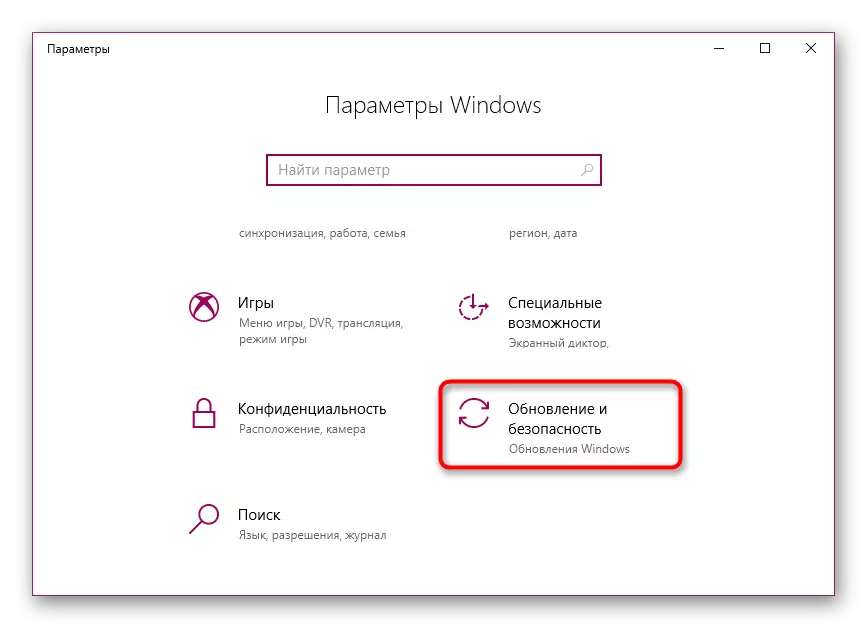


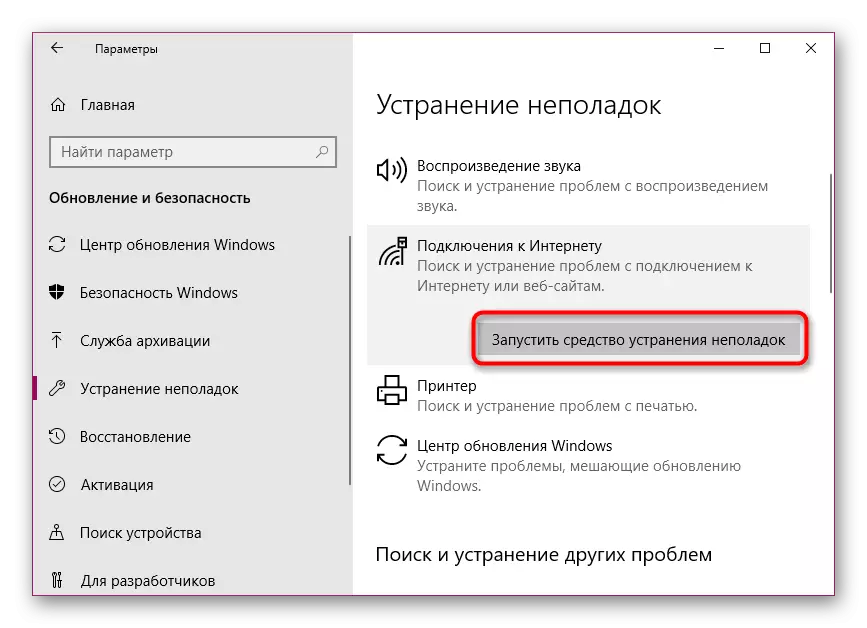

Për fat të keq, agjenti sistemik prek jo të gjithë faktorët e mundshëm për shfaqjen e gabimeve të ndryshme, kështu që efektiviteti i saj është mjaft i diskutueshëm. Megjithatë, duke kryer një analizë të ngjashme, mund të jeni të sigurt se problemet më të zakonshme janë përjashtuar në këtë fazë.
Metoda 3: Cilësimet e redaktimit të regjistrit
Regjistri në Windows 10 dyqane shumë vlera të sistemit për të përcaktuar konfigurimin. Bërja e ndonjë ndryshimi ose shtimi i parametrave të panevojshëm çon në shfaqjen e një shumëllojshmërie të dështimeve në OS. Ne ju këshillojmë që të ekzekutoni "komandën e linjës" në njërën nga mënyrat e paraqitura në artikullin e mëposhtëm dhe të kryeni komandën NETCFG -S N atje, e cila do të shfaqë konfigurimin e rrjetit.
Lexo më shumë: Hapja e linjës së komandës në Windows 10
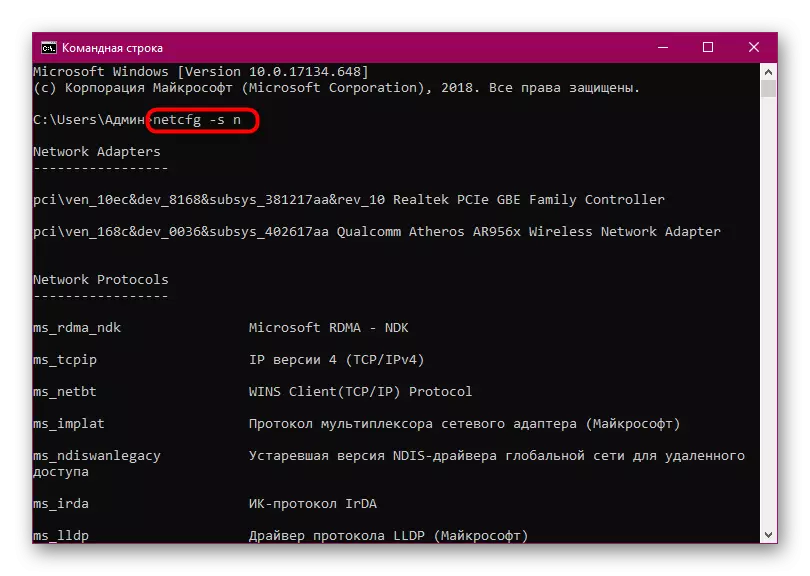
Kur rreshti "DNI_DNE" është zbuluar në rezultatin e shfaqur, do t'ju duhet të redaktoni cilësimet e regjistrit për të pastruar konfigurimin e rrjetit pa tel. Kjo mund të bëhet direkt në tastierë, duke treguar REG të parë DELETE HKCR \ CLSID {988248f3-A1AD-49BF-9170-676CBBC36BA3} / VA / F, dhe pastaj NETCFG -V -U DNI_DNE.
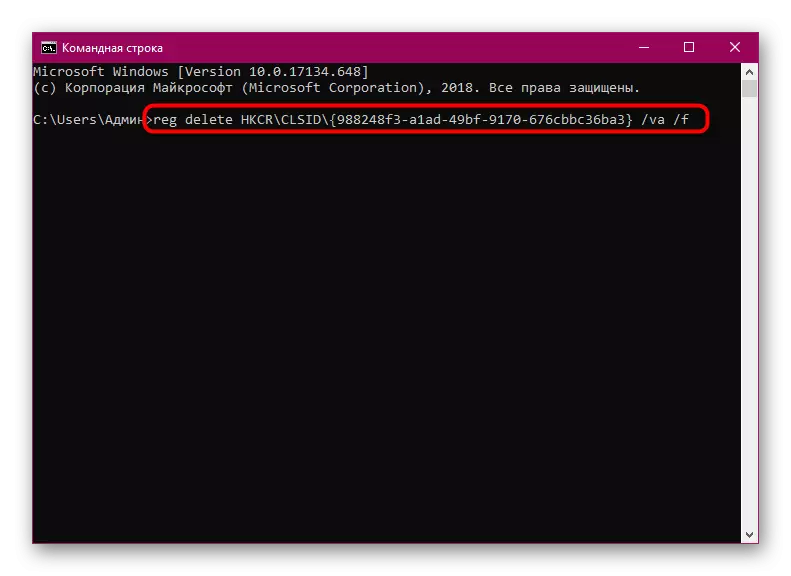
Pas marrjes së disa ndryshimeve në regjistër, është e nevojshme të rifilloni kompjuterin ose laptopin për të rifilluar në mënyrë që konfigurimi i ri të hyjë në fuqi. Vetëm atëherë duhet të përpiqet të riaktivizojë Wi-Fi.
Metoda 4: Ndryshimi i planit të energjisë
Modaliteti i kursimit të energjisë në laptop shpesh çon në faktin se përshtatësi i rrjetit pa tel largohet për të zgjeruar jetën e baterisë. Për të shmangur situata të tilla, kjo mënyrë vlen të shkëputet ose të rikonfigurohet. Është gjithmonë më mirë të zgjidhni modalitetin "performancës maksimale", nëse punoni nga rrjeti, atëherë asgjë nuk do të ndodhë do të ndodhë.

Lexo më shumë: Çaktivizo modalitetin e kursimit të energjisë në Windows 10
Metoda 5: Pajisja e skanimit për viruset
Është e mundur që veprimi i dosjeve me qëllim të keq mund të ketë një ndikim negativ në punën e modulit Wi-Fi, i cili çon në shfaqjen e problemit në shqyrtim sot. Në këtë rast, virusi fokusohet në skedarët e sistemit dhe ndërhyn me nisjen e rrjetit pa tel. Duhet të gjendet dhe fshihet. Nuk ka gjasa të bëjë vetë, kështu që është më mirë të përdorësh softuer të veçantë. Për mënyrën se si është bërë skanimi antivirus, lexoni në material sipas lidhjes në vijim.Lexo më shumë:
Kontrolloni kompjuterin për viruset pa antivirus
Luftimi i viruseve kompjuterike
Metoda 6: Instalimi ose përditësimi i shoferëve të përshtatësit Wi-Fi
Ndonjëherë përfshirja e Wi-Fi në një kompjuter portativ ose kompjuter është për shkak të faktit se shoferët e nevojshëm mungojnë, ata punojnë gabimisht ose të vjetëruar. Prandaj, është e nevojshme të shikoni në seksionin "Menaxheri i pajisjes" dhe kontrolloni atje gjendjen aktuale të përshtatësit. Ndihmoni me kërkimin dhe instalimin e shoferëve është projektuar nga materiali ynë i veçantë që mund të gjeni duke klikuar në lidhjen më poshtë.
Lexo më shumë: Shkarkoni dhe instaloni shoferin për përshtatësin Wi-Fi
Metoda 7: Eliminimi i ndryshimeve të sistemit
Nëse problemi i lidhjes u ngrit pas bërjes së ndryshimeve të sistemit ose instalimit të softuerit, siç është shërbimi VPN, ata duhet të kthehen prapa. Ju mund të çinstaloni softuerin e jashtëm duke përdorur sistemin e integruar të ndërtuar. Lexoni më shumë për këtë në manualin e ardhshëm.
Lexoni gjithashtu: Instaloni dhe fshini programet në Windows 10
Megjithatë, veprime të tilla nuk ndihmojnë gjithmonë, kështu që ju duhet të rivendosni gjendjen e sistemit operativ, rrokulliset në pikën e rimëkëmbjes ose korrigjimin e parametrave standard. Me udhëzimet për zbatimin e veprimeve të tilla plotësojnë sa më poshtë.
Lexo më shumë:
Ne rivendosim Windows 10 në burim
Rikthimi në pikën e rimëkëmbjes në Windows 10
Siç mund ta shihni, deri në shtatë faktorë të ndryshëm mund ta quajnë problemin në shqyrtim. Ju duhet të analizoni metodën e duhur të korrigjimit. Pas kësaj, ajo do të lihet vetëm për të ekzekutuar udhëzimet dhe rrjeti pa tel duhet të punojë në mënyrë korrekte, pa shkëputur ashtu si kjo.
